Trucos y Consejos
Cómo poner un fondo en Zoom
- 28 de abril de 2021
- Actualizado: 8 de agosto de 2024, 11:13
Si vas a asistir a una reunión importante en Zoom Meetings es importante mantener la calma, contar con una buena conexión y sobre todo, tener un buen fondo. Y es que no hay nada más embarazoso que estar en plena reunión de trabajo y tener detrás de ti una habitación desordenada. En el artículo de hoy vamos a enseñarte cómo poner un fondo virtual en Zoom. De este modo el desorden quedará difuminado tras un bonito filtro o podrás incluso crear la ilusión de estar en un bosque, en plena montaña o en una playa paradisíaca. Únicamente debes seguir estos pasos.
Pasos para poner un fondo en Zoom Meetings
Paso 1. Inicia tu sesión en la plataforma
En primer lugar inicia tu sesión en Zoom utilizando su cliente de escritorio. Asegúrate de estar utilizando la última versión del programa.
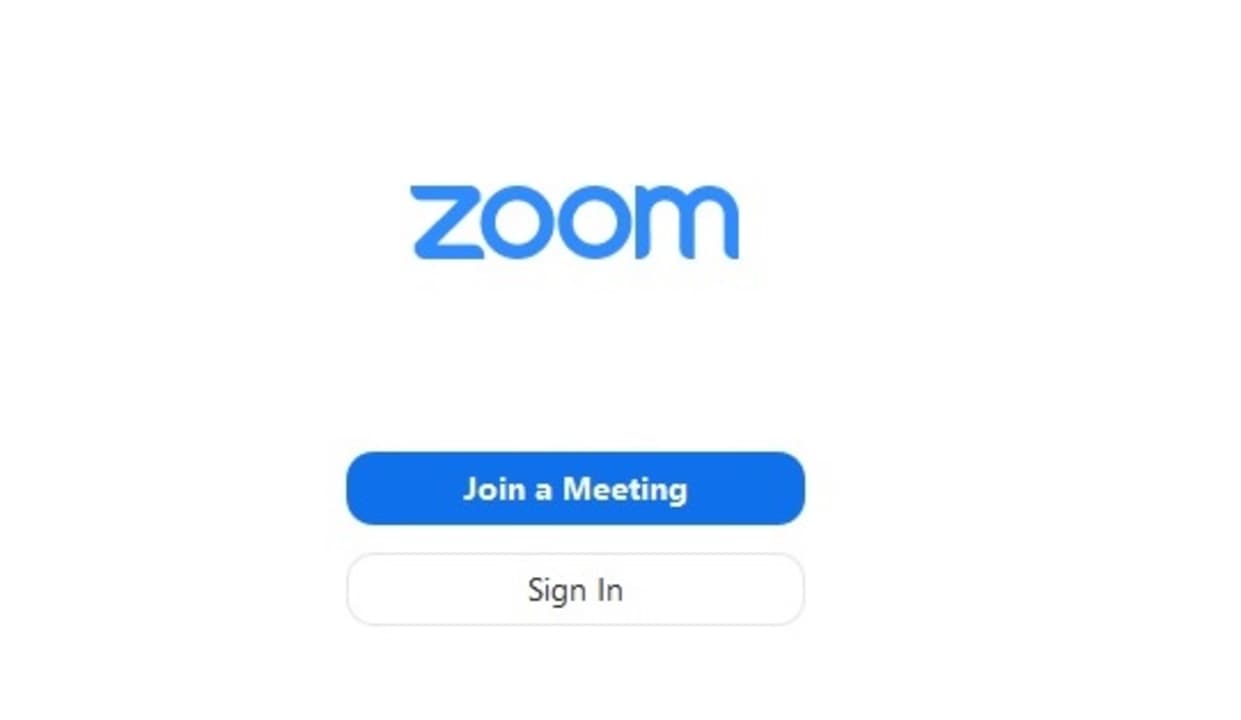
Paso 2. Accede al menú de configuración
Una vez en tu cuenta, pulsa en el botón “Configuración”. Éste tiene la apariencia de una rueda dentada y lo encontrarás en la esquina superior derecha de la pantalla.

Paso 3. Elige el fondo virtual que más te guste
Ya en el menú de configuración, selecciona la categoría “Fondo virtual” que encontrarás en el menú lateral izquierdo de la pantalla. Tras ello se activará la cámara web de tu PC y podrás probar uno a uno los distintos fondos virtuales que ofrece Zoom. Si dispones de una pared verde o tienes un croma, es recomendable que actives la opción “Tengo una pantalla verde” que encontrarás justo debajo de la lista de fondos virtuales. De este modo éstos se ajustarán mucho mejor a la imagen.
Si ninguno de los fondos te ha gustado, no te preocupes, puedes añadir tu propia imagen o vídeo pulsando en el símbolo de suma y seleccionando la opción “Agregar imagen” o “Añadir vídeo”.
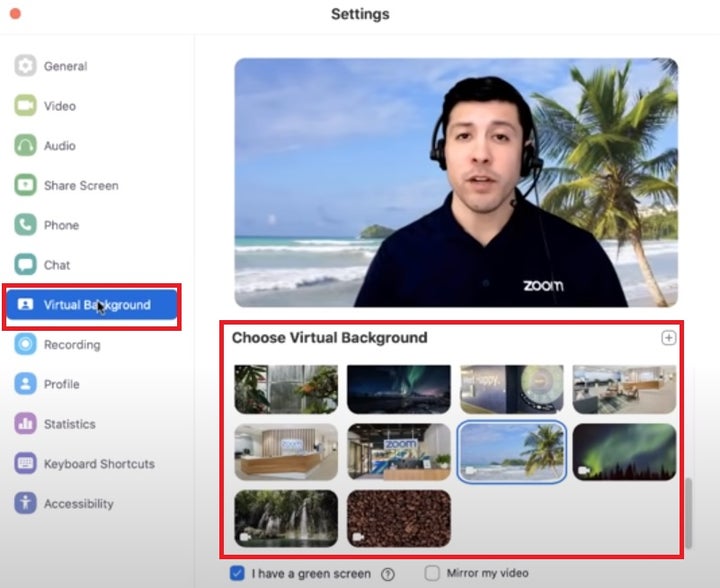
Oculta lo que hay detrás de ti con los fondos de Zoom
Gracias a los fondos virtuales de Zoom podrás asistir a todas las reuniones que desees sin temor a que nadie vea el desorden de tu hogar. ¿Te animas a probarlos?
Mireia Fernández es una apasionada del mundo de los videojuegos y las nuevas tecnologías cuya afición se remonta al MSX HB 501p de su niñez. Nacida y residente en Barcelona, Mireia lleva más de 10 años ejerciendo como editora y está especializada en la redacción de análisis, tutoriales y guías de software así como también en darlo todo para tratar de publicar noticias antes que nadie. Entre sus aficiones está pasar horas y horas jugando con la consola, pasear a su golden retriever y mantenerse al día de las novedades del mundo SEO.
Lo último de Mireia Fernández
- CCleaner Free: Tu solución simple para revisiones regulares de tu PC
- CCleaner Free: Tu solución simple para chequeos de salud regulares en tu PC
- GTA 5 Mejores Trucos, Dinero, Códigos y Claves para PS5, PS4 y PS3
- Cómo Microsoft 365 para Empresas está potenciando la colaboración y la productividad en las empresas.
También te puede interesar
- Noticias
Apple tiene claro que puede revolucionar la IA con las nuevas funcionalidades de Siri
Leer más
- Noticias
Esta película le ha costado 320 millones a Netflix y ha sido un absoluto fracaso de crítica y público
Leer más
- Noticias
Si juntas Persona y Fire Emblem te sale este juego indie que acaba de recibir fecha de salida
Leer más
- Noticias
La gran apuesta de Netflix para 2026 es esta serie japonesa sobre el mundo de la cirugía plástica
Leer más
- Noticias
El creador de Padre de Familia cree que Hollywood hace historias demasiado negativas y poco optimistas
Leer más
- Noticias
Windows tiene cuatro vulnerabilidades que pueden hacer inservible cualquier aparato con este sistema
Leer más
.png)
